소개
이 튜토리얼은 Docker를 사용한 ONLYOFFICE 설치 과정을 설명합니다. Docker는 모든 ONLYOFFICE 구성 요소를 한 리눅스 머신에서 쉽게 배포할 수 있게 해 주며 의존성 문제를 줄여줍니다.
ONLYOFFICE는 CRM, 프로젝트 및 문서 관리, 협업 도구, 캘린더 및 메일이 통합된 기업용 오피스 제품군입니다. 주요 구성은 다음과 같습니다:
- Community Server: People, Projects, CRM, Documents, Community, 메일 클라이언트, 캘린더, 채팅 등 8개 모듈을 제공합니다.
- Document Server: 텍스트, 스프레드시트, 프레젠테이션 온라인 편집기를 제공하며 실시간 공동 편집, 검토, 버전 이력 추적을 지원합니다.
- Mail Server: 메일 전송 및 수신, 캘린더와의 통합 기능을 제공합니다.
새 기능 하이라이트
Community Server 8.9.0
- 메일과 캘린더 통합
- 자동 회신(autoreply)
- 주소록 기능
- 문서에 대한 검토 권한 설정
Document Server 4.0
- Google Docs 수준의 빠른 실시간 공동 편집
- 코멘트 및 통합 채팅
- 변경사항 검토 및 추적
- 버전 이력 관리
시스템 요구사항 및 사전 의존성
설치 전에 서버가 다음 최소 요구사항을 충족하는지 확인하세요:
- RAM: 6GB 이상
- 디스크 여유 공간: 최소 2GB
- 스왑 파일: 최소 2GB
- 메일 서버용 등록된 도메인 이름
- Docker: 버전 1.10 이상
참고: Docker 설치 방법은 공식 Docker 문서를 참고하세요.
중요: 프로덕션 환경에서는 위의 최소 요구사항보다 더 높은 자원을 권장합니다. 사용량(동시 사용자 수, 문서 크기 등)에 따라 메모리와 디스크를 확장하세요.
설치 전 체크리스트
- 리눅스 서버에 Docker가 설치되어 있고 서비스가 활성화되어 있는지 확인
- 방화벽에서 필요한 포트(80, 443, 25, 143, 587, 5222 등)를 허용할 준비 여부 확인
- 메일 서버에 사용할 도메인 이름 확보
- 시스템이 최신 상태인지 업데이트
ONLYOFFICE 설치 단계
- 터미널을 엽니다 (예: Ctrl+Alt+T).
- Docker 네트워크 생성:
docker network create --driver bridge onlyoffice- Document Server 설치:
sudo docker run --net onlyoffice -i -t -d --restart=always --name onlyoffice-document-server onlyoffice/documentserver- Mail Server 설치:
sudo docker run --net onlyoffice --privileged -i -t -d --restart=always --name onlyoffice-mail-server \
-p 25:25 -p 143:143 -p 587:587 \
-h yourdomain.com \
onlyoffice/mailserver여기서 yourdomain.com은 메일 서버에 사용할 등록된 도메인 이름으로 바꾸세요.
- Community Server 설치:
sudo docker run --net onlyoffice -i -t -d -p 80:80 --restart=always --name onlyoffice-community-server \
-p 80:80 -p 5222:5222 -p 443:443 \
-e DOCUMENT_SERVER_PORT_80_TCP_ADDR=onlyoffice-document-server \
-e MAIL_SERVER_DB_HOST=onlyoffice-mail-server \
onlyoffice/communityserver이 명령들은 모든 ONLYOFFICE 서버와 의존성을 ‘onlyoffice’라는 Docker 네트워크 내부에 설치하여 다른 Docker 컴포넌트와 격리합니다.
웹 오피스 시작하기
웹 브라우저를 열고 서버의 IP 주소 또는 호스트명을 주소창에 입력하세요. 초기 접속 시 이메일 주소와 비밀번호를 입력해 계정을 생성합니다. 타임존을 설정하고 인터페이스 언어를 선택한 뒤 저장하면 환영 페이지가 열립니다.
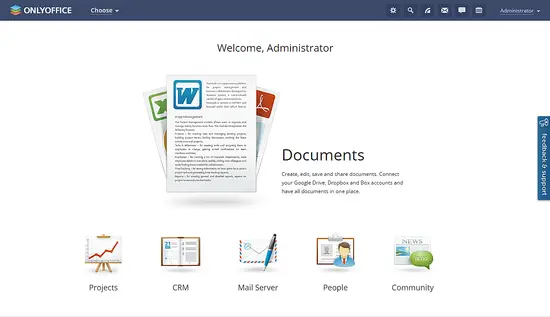
원하는 도구를 선택하고 작업을 시작하세요.
기본 운영 및 관리 팁
- 컨테이너 상태 확인: docker ps
- 로그 확인: sudo docker logs onlyoffice-community-server
- 컨테이너 재시작: sudo docker restart <컨테이너명>
- 네트워크 문제 진단: docker network inspect onlyoffice
권장 백업 전략
- Community Server 데이터베이스와 파일(문서 저장소, 구성 파일)을 정기적으로 백업하세요.
- Mail Server 메일박스와 설정도 함께 백업해야 합니다.
- 백업은 자동화 스크립트(cron)를 사용해 주기적으로 수행하세요.
보안 권장 사항
- HTTPS(포트 443)를 반드시 구성해 SSL/TLS 인증서를 적용하세요. Let’s Encrypt를 사용해 무료 인증서를 발급받을 수 있습니다.
- Docker 호스트의 보안 업데이트를 정기적으로 적용하세요.
- 관리자 계정은 강력한 비밀번호와 2단계 인증(가능 시)을 사용하세요.
- 불필요한 포트는 방화벽으로 차단하세요.
문제 해결: 일반 이슈와 해결책
- 컨테이너가 시작되지 않음: sudo docker logs <컨테이너명>으로 원인 확인
- Document Server와 Community Server 연결 문제: 환경 변수 DOCUMENT_SERVER_PORT_80_TCP_ADDR 값이 올바른지 확인
- 메일 송수신 문제: DNS(MX 레코드), 방화벽, 포트 포워딩을 점검
대안 및 확장 방법
- Docker 대신 Kubernetes를 사용하면 확장성과 가용성이 향상됩니다. 다만 설정과 운영 복잡도가 증가합니다.
- 단일 머신에서 테스트나 소규모 팀용으로는 Docker가 간단하고 적합합니다.
- 고가용성(HA)을 원하면 복제 구성과 로드밸런서를 도입하세요.
역할별 체크리스트
관리자:
- 시스템 요구사항 확인
- 도메인 및 DNS 설정
- 방화벽 및 SSL 구성
DevOps 엔지니어:
- Docker 이미지 업데이트 및 롤링 리스타트 계획 수립
- 로그 수집 및 모니터링 설정
엔드유저:
- 계정 생성 후 타임존과 언어 설정
- 문서 공동 편집 권한 이해
간단 치트시트
- 컨테이너 목록: docker ps -a
- 컨테이너 로그 실시간 보기: sudo docker logs -f onlyoffice-community-server
- 컨테이너 제거: sudo docker rm -f <컨테이너명>
대체 실패 사례(언제 Docker 방식이 적합하지 않은가)
- 대규모 사용자(수천 명)나 고가용성이 필수인 경우, 단일 호스트 Docker 배포는 한계가 있습니다. 이 경우 Kubernetes와 분산 스토리지를 고려하세요.
- 복잡한 네트워크 정책이나 엄격한 규정 준수가 필요한 환경에서는 추가 보안 및 네트워크 설계가 필요합니다.
링크
- 공식 문서: ONLYOFFICE 공식 문서를 참조해 추가 설정과 구성 팁을 확인하세요.
- 사전 설치된 가상머신: 공식 다운로드 페이지에서 이미 설치된 VM을 받을 수 있습니다.
- 소스 코드 및 바이너리: onlyoffice.org
- 지원 포럼 및 개발자 문서: dev.onlyoffice.org
요약
- Docker 네트워크를 만들고 Document Server, Mail Server, Community Server 순으로 컨테이너를 실행하면 단일 리눅스 서버에서 ONLYOFFICE를 빠르게 배포할 수 있습니다.
- 프로덕션 배포 전 시스템 자원, 백업, 보안(HTTPS, 방화벽), 모니터링을 준비하세요.
중요: 프로덕션 환경에서는 리소스(메모리, 디스크), 백업 및 SSL 구성을 충분히 검토한 후 배포하세요.
저자
편집



